U盘装系统的操作指南(快速)
- 网络指南
- 2024-08-02 09:23:01
- 32
在电脑使用中,我们有时需要重新安装操作系统,而使用U盘来进行系统安装已经成为一种常见的方法。本文将详细介绍如何使用U盘进行电脑系统安装,包括进入U盘引导界面的快捷键、各个步骤的详细说明以及注意事项。
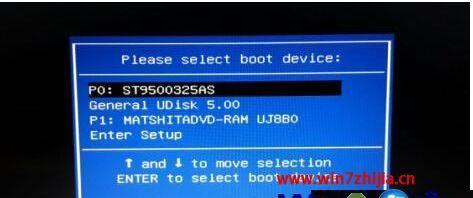
一、进入U盘引导界面的快捷键
1.开机时按下F12键,进入引导菜单。
2.按下ESC键,在开机过程中选择启动设备。
3.按下F2或者DEL键,进入BIOS设置界面。
二、准备U盘和系统安装文件
1.选择一个空闲的U盘,并确保其容量足够大以容纳系统安装文件。
2.下载合适的操作系统镜像文件,如Windows10或Ubuntu。
三、制作可引导U盘
1.插入U盘并打开电脑。
2.使用专业的U盘制作工具,如Rufus或UltraISO,将操作系统镜像文件写入U盘。
3.等待制作完成,并确保制作过程中不要中断。
四、设置电脑启动顺序
1.进入BIOS设置界面。
2.找到“Boot”或“启动”选项。
3.将U盘设为首选启动设备,保存设置并退出BIOS。
五、重启电脑并开始系统安装
1.关机后重新启动电脑。
2.在开机过程中按下相应的快捷键,进入U盘引导界面。
3.选择安装操作系统的语言、时区以及其他设置。
4.按照提示一步一步完成操作系统的安装。
六、注意事项
1.在进行系统安装前,备份重要的数据以防丢失。
2.确保U盘可用,没有损坏或者错误。
3.选择合适的系统版本,根据自己的需求选择32位或64位操作系统。
4.在系统安装过程中,耐心等待,不要中断安装过程。
5.注意保持电脑的稳定电源供应,避免因电量不足导致安装中断。
七、安装完成后的操作
1.安装完成后,重新启动电脑。
2.根据个人需要进行系统设置和驱动程序的安装。
3.还原备份的数据,并安装所需的软件。
八、常见问题解答
1.如果电脑无法识别U盘,可以尝试更换其他U盘接口。
2.如果系统安装过程中出现错误提示,可以重新制作U盘启动盘并重新安装系统。
3.如果安装过程中遇到驱动程序缺失的问题,可以到官方网站下载相应的驱动程序。
使用U盘进行电脑系统安装是一种快速、简便的方法。通过准备U盘和系统安装文件、制作可引导U盘、设置电脑启动顺序,并按照提示完成系统安装,可以轻松完成电脑系统的更新和重装。然而,在操作过程中需要注意备份重要数据、保持U盘的可用性以及避免中断安装过程等注意事项。希望本文能够帮助读者更好地了解和掌握使用U盘装系统的方法。
电脑U盘装系统之快捷进入按键
在电脑安装系统时,有时候我们会遇到无法通过光盘或者网络进行系统安装的情况,这时候使用U盘装系统就成为了一种常见的解决办法。然而,很多人对于如何通过U盘进入电脑装系统并不了解,下面将详细介绍使用U盘进入装系统的具体步骤。
1.制作U盘启动盘
使用U盘装系统前,首先需要将U盘制作成启动盘,这样才能确保电脑能够识别U盘并启动安装程序。
2.查找电脑启动菜单
在开机过程中,按下电脑制造商指定的快捷键(一般是F2、F12或者Del键)可以进入电脑的启动菜单。
3.进入BIOS设置
通过快捷键进入启动菜单后,可以看到BIOS设置选项,点击进入该设置菜单。
4.修改启动顺序
在BIOS设置中,找到“Boot”或“启动”选项,并设置U盘为第一启动项,以确保电脑会首先从U盘启动系统。
5.保存并退出BIOS
设置完成后,按下对应快捷键保存并退出BIOS设置,电脑会自动重启。
6.按下指定快捷键
当电脑重新启动时,根据电脑制造商的指定,按下相应的快捷键进入U盘启动菜单。
7.选择U盘启动
在U盘启动菜单中,选择U盘作为启动设备,并按下回车键确认选择。
8.开始系统安装
选择启动设备后,电脑将会从U盘中加载操作系统安装程序,并开始进行系统安装。
9.接受用户协议
在安装过程中,需要阅读并接受操作系统的用户协议,这是进行系统安装的必要步骤。
10.选择安装位置
根据个人需求和电脑硬盘的分区情况,选择合适的安装位置,并点击确认按钮。
11.等待系统安装
系统安装过程需要一定时间,请耐心等待,不要中途进行其他操作,以免影响安装进程。
12.完成系统安装
当系统安装完成后,电脑会自动重启,并进入新安装的操作系统界面。
13.设置个人账户
在新系统界面中,需要设置个人账户和密码等信息,以确保系统安全。
14.安装驱动程序
安装完成操作系统后,还需要安装相应的驱动程序,以确保电脑硬件正常运作。
15.完成系统装机
当所有驱动程序安装完成后,电脑系统装机工作就完成了,可以开始使用全新的系统了。
通过按下指定的快捷键,我们可以很方便地进入U盘启动菜单,并进行电脑系统的安装。掌握这些步骤,可以帮助我们在需要时快速进行系统装机,提高了我们的工作效率。同时,还需要注意选择合适的U盘制作启动盘,并确保电脑的BIOS设置正确,才能顺利进行U盘装系统的操作。
版权声明:本文内容由互联网用户自发贡献,该文观点仅代表作者本人。本站仅提供信息存储空间服务,不拥有所有权,不承担相关法律责任。如发现本站有涉嫌抄袭侵权/违法违规的内容, 请发送邮件至 3561739510@qq.com 举报,一经查实,本站将立刻删除。!
本文链接:https://www.q-mail.cn/article-507-1.html







